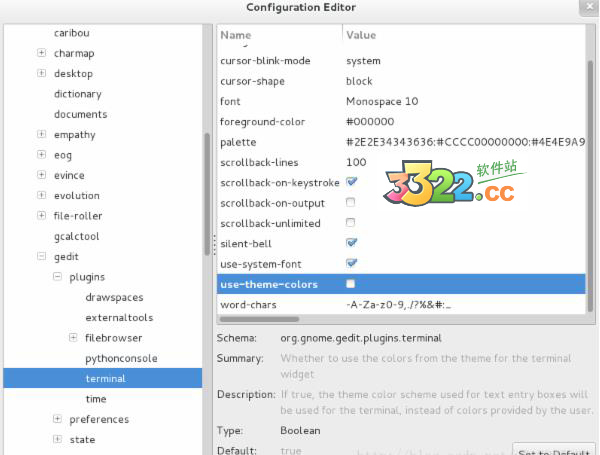- 详情
软件介绍
Gedit是一款兼容UTF-8的文本编辑器,适用于GNOME桌面环境。它使用GTK+编写,非常简单易用,并且具有良好的语法高亮和对中文的良好支持,包括gb2312、gbk等多种字符编码。那么你可能会问:“Gedit主要用来做什么?”Gedit是Linux下的一个纯文本编辑器,但也可以作为集成开发环境(IDE)使用。它可以根据不同语言的特点进行关键字和标识符的高亮显示。Gedit具有语法高亮和同时编辑多个文件的功能。借助于GNOME VFS库,它还可以编辑远程文件。此外,Gedit支持完整的撤销和重做系统,查找和替换功能,以及多语言拼写检查和灵活的插件系统,可以动态添加新功能,例如代码片段和外部程序集成。另外,Gedit还包括一些小功能,如行号显示、括号匹配、文本自动换行、当前行高亮和自动文件备份。
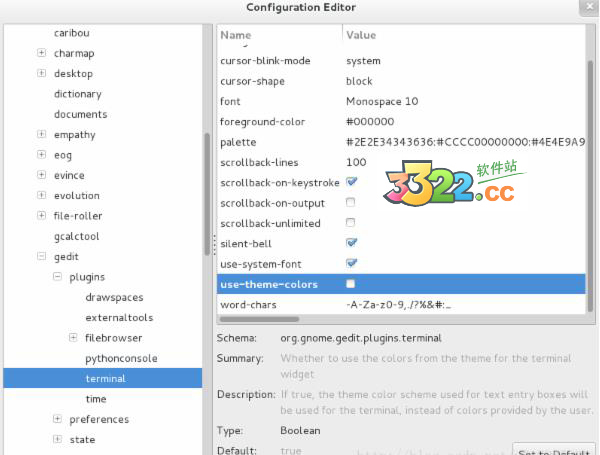
Gedit配置教程
一、基础配置
1.首先打开gedit,编辑->首选项,在查看、编辑器、字体和颜色这三个选项卡里选择自己喜欢的配置。比如缩进,代码高亮等
2.然后在插件选项卡里选择自己所需的插件,许多非默认的gedit插件也有内置。如果没有可以试试用下面的命令来安装/更新gedit的插件:
sudo apt-get install gedit-plugins
3.可选以下插件:插入日期/时间、代码注释、单词补全、绘制空白、嵌入终端、括号补全、片段、拼写检查器、外部工具、文本大小、文档统计、文件浏览器面板。这些插件都是我目前有能力驾驭的,其他一些高级的插件等我以后长大了再加吧。
片段(快速插入常用的文本片段):
选择工具->Manage Snippet,可以对其进行管理,例如加入常用模板,以便加快coding速度
二、嵌入终端(在底部面板中嵌入一个终端)
1.默认快捷键是Ctrl+F9,也可以选择通过查看->底部面板把它调出来,这时候你会发现字体和背景很糟糕,请打开终端并输入以下命令:
dconf-editor
2.选择org->gnome->gedit->plugins->terminal,在右边的面板中将"use-theme-colors"取消即可
三、外部工具(执行外部命令和shell脚本)
1.选择工具->Manage External Tools,对其进行管理
2.如果无法通过快捷键对程序进行编译运行,那以上的所有操作都是白费(如果你想每次都打开终端输入命令我也不反对),这个插件提供了很好的接口
四、编译(以C/C++和Java为例)
1.添加新工具,在右边的编辑栏中输入代码
2.编译选项的命令可以自己选择,设置成自己习惯的,以上编译选项部分参考了ACM/ICPC的编译选项。然后设置自己习惯的快捷键,调整选项
五、运行(以C/C++和Java为例)
添加新工具,在右边的编辑栏中输入代码
Gedit文本编辑器使用教程
一、启动
1.从菜单启动:应用程序——>附件——>文本编辑器
2.从命令行执行以下命令:gedit
二、窗口说明
1.菜单栏:包含您在 gedit 中处理文件所需的所有命令
2.工具栏:包含您可以从菜单栏访问的命令的子集
3.显示区域:该区域包含您正在编辑的文件的文本
4.输出窗口:显示 Shell 命令插件和比较文件插件返回的输出
5.状态栏:显示关于当前 gedit 活动的信息和关于菜单项的上下文信息
三、操作技巧
1.打开多个文件
要从命令行打开多个文件,请键入下面的命令,然后按下回车键:gedit file1.txt file2.txt file3.txt
2.将命令输出输送到文件中
要将ls命令的输出输送到一个文本文件中,请键入ls|gedit,然后按下回车键。ls命令的输出就会显示在gedit窗口的一个新文件中
3.更改突出显示模式以适用文件编写
查看—突出显示模式—标记语言—HTML即可以彩色模式查看html文件
4.善用插件
A)文档统计信息:计算当前文件中的行数、单词数、字符数及字节数。该插件将结果显示在一个“文档统计信息”对话框中。
B)缩进行:对选定的行进行缩进,或从选定的行删除缩进
C)插入日期/时间:在文件中插入当前日期和时间
D)Shell:命令在输出窗口中显示 shell 命令的文本输出
E)排序:对选定的文本进行排序
5.打开和修改需要取得root权限的文件
一些linux没有开放root账户,可以在终端下操作使它打开和修改需要取得root权限的文件
输入 sudo gedit (想要打开的文件的位置和文件名)在回车就可以打开并修改它了
例如:
sudo gedit /etc/mke2fs.conf
Gedit功能特色
1、gedit包含语法高亮和标签编辑多个文件的功能。利用GNOME VFS库,它还可以编辑远程文件。它支持完整的恢复和重做系统以及查找和替换。
2、gedit还支持包括多语言拼写检查和一个灵活的插件系统,可以动态地添加新特性。例如snippets和外部程序的整合。
3、gedit还包括一些小特性,包括行号显示,括号匹配,文本自动换行,当前行高亮以及自动文件备份。
Gedit快捷键
CTRL-Z:撤销
CTRL-C:复制
CTRL-V:粘贴
CTRL-T:缩进
CTRL-Q:退出
CTRL-S:保存
CTRL—R:替换
CTRL+Tab 切换
CTRL+W 关闭选项卡
Gedit命令
一、输入模式->命令模式:Esc
二、命令模式->末行模式:按下"shift+:"
三、末行模式->命令模式:ESc
四、命令模式下常用的命令:
1.删除字符的方法
x删除光标当前位置处的1个字符
[n]x 删除从当前光标所在位开始处的n个字符
2.删除行的方法
dd 同1)处解释
[n]dd
3.撤销
u
4.拷贝复制
[n]yy 将光标所在行下的n行(n包括自己)拷贝
p 将拷贝的内容粘贴到光标所在行的下面
5.行内快速跳转方法
HOME 行首
END 行尾
shift+^ 行首
shift+$ 行尾
6.行间的快速跳转
shift+g 最后一行
[n]shfit+g 第n行
[1]shfit+g 第1行
PageUP 向前翻1版
PageDown 向后翻1版
gg 第1行
[n]gg 第n行
7.查找
/keyword n后一个 N前一个
?keyword n前一个 N后一个
五、末行模式下常用的命令
1):set number|nu 显示行号 :set nonumber|nonu 取消行号
2):w 保存
3):w filename 保存到文件filename
4):wq 保存并退出
5):q! 强制退出,不保存
6):wq! 强制保存并退出,用于对没有权限的文件提取权限
7):1,100w file2 将1-100行保存到文件file2
8):r /etc/passwd 从/etc/passwd读取内容,插入到当前光标所在行的下一行
9):%s/this/that 将每一行的第一个this替换成that
10):%s/this/that/g 将每行的所有this替换成that
11):!command [option]
gedit常见问题解答
一、 sudo gedit /boot/grub/grub.cfg
(gedit:5943): Gtk-WARNING **: Attempting to store changes into `/root/.local/share/recently-used.xbel‘, but failed: 创建文件“/root/.local/share/recently-used.xbel.FVTZ9V”失败:没有那个文件或目录
(gedit:5943): Gtk-WARNING **: Attempting to set the permissions of `/root/.local/share/recently-used.xbel‘, but failed: 没有那个文件或目录
1.原因
由于ubuntu默认不启用root账户,所以root就从来没登录过,所以就没有/root/.local/share/目录在ubuntu 11.04中运行所以会出错,只要建立这个目录就解决了
2.解决方法
sudo mkdir -p /root/.local/share/
二、sudo gedit
出现以下错误:
No protocol specified
(gedit:3062): Gtk-WARNING **: cannot open display: :0.0
1.原因
当使用su 到另外一个用户运行某个程序,而这个程序又要有图形显示的时候,就有可能有下面提示:
Invalid MIT-MAGIC-COOKIE-1 key
(:3825): Gtk-WARNING **: cannot open display: :0.0
这是因为Xserver默认情况下不允许别的用户的图形程序的图形显示在当前屏幕上. 如果需要别的用户的图形显示在当前屏幕上, 则应以当前登陆的用户, 也就是切换身份前的用户执行如下命令
2.解决方法
执行:sudo xhost +
三、运行gedit,普通用户下不会出错,但在su到root下会出现如下错误:
(gedit:6556): EggSMClient-WARNING **: Failed to connect to the session manager: None of the authentication protocols specified are supported
GLib-GIO:ERROR:/build/buildd/glib2.0-2.26.0/gio/gdbusconnection.c:2270:initable_init: assertion failed: (connection->initialization_error == NULL)
1.原因
su与su -命令的差别:
su 只能切换到管理员用户权限,不使用管理员的登陆脚本和搜索路径
su - 不但能切换到管理员权限而且使用管理员登陆脚本和搜索路径
2.解决方法
注意区分su和su-
查看全部
同类推荐
-

SQLTools下载 5.04MB 版本: SQLTools不仅是一款执行SQL脚本的工具,更是一个全面的数据库管理平台。凭借其直观的用户界面,用户可以轻松执行SQL查询、创建和修改数据库对象,以及管理数据库用户和权限。无论是MySQL、PostgreSQL还是Oracle等数据库类型,通过连接字符串或用户名密码,都能实现无缝连接。
下载 -

OpenCV下载 91.06MB 版本: OpenCV是一款跨平台的计算机视觉库,它以BSD许可证的形式开源发布。它可以运行在各种常见平台上,如Linux、Windows、Android和macOS等。OpenCV是一个轻量级且高效的库,主要由C函数和少量C++构成,并提供了Python、Ruby、MATLAB等语言的接口。它涵盖了许多通用的图像处理和计算机视觉算法。
下载 -

Simple CSS下载 5.54MB 版本: Simple CSS是一款十分方便的CSS编辑工具,可视化的操作方式让设计者即使是初入门的新手也能够快速的编辑出CSS样式表。而且使用CSS样式表可以优化网站代码,CSS+DIV的结构也是网页设计的重要部分,所以Simple CSS对于网页设计者来说是一个非常实用的工具。
下载 -

PilotEdit Lite下载 25.23MB 版本: PilotEdit Lite是一款功能强大的高级文本编辑器,具有轻巧便携、简单易用的特点。它设计的初衷是帮助用户执行脚本、提取字符串和编辑大型文件。此外,它还支持多行文本的搜索和替换、FTP文件的编辑、FTP文件和目录的下载和上传等功能。
下载 -
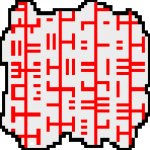
BabelPad下载 6.74MB 版本: BabelPad不仅仅是一个文本编辑器,它是一个功能强大的Unicode文字编辑器。经常我们遇到的一种情况是,在编辑完并保存文本时,可能会出现Unicode编码丢失的问题,或者由于兼容性问题而需要转换成其他编码。但是BabelPad的最大优势在于其使用了复杂而精细的脚本控制机制,使得您无需担心这些问题。
下载 -

RadBuilder下载 16.79MB 版本: RadBuilder是一款功能齐全的快速应用程序开发工具,主要用于创建交互式多媒体应用、数据库和Web应用程序。它提供简单的操作界面,无需编程基础即可快速上手。RadBuilder基于拖放操作,提供定制的对象和接口元素,包含了开发专业软件应用所需的全部功能,并提供完全可视化的拖放环境。
下载 -

Benthic Software Golden官方版下载 10.79MB 版本: Benthic Software Golden是一款功能强大的数据库管理工具,可以帮助用户编写和运行数据库管理服务,类似于SQL。软件提供了变量提示和参数传递脚本显示等功能。在最新版本中,软件在用户体验方面做出了改进。具体来说,它增加了较大的字体和图标,改善了对高分辨率显示器的支持,并提供了浅色和深色主题等选项。
下载 -

Liquid Studio下载 132.43MB 版本: Liquid Studio是一款功能强大的图形XML编辑器、JSON编辑器、数据映射器和Web服务工具包。它提供了完整的工具包,用于XML和JSON开发,并帮助简化开发流程和减少错误。Liquid Studio具有直观的图形界面和多种功能,包括XML架构编辑器(XSD)、XML编辑器、XSLT CSS DTD编辑器、XML架构文档生成等。
下载 -
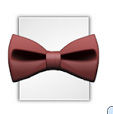
BowPad官方版下载 2.33MB 版本: BowPad官方版是一款独特的代码和文字编辑器工具,非常适合专业的代码编写。它支持多种语言代码,包括PHP、ASP、C++、JS、CSS等,并自动识别代码语法,对关键词进行高亮显示。BowPad采用了舒适的word风格界面,简洁易用。此外,我们提供的BowPad版本是绿色的,无需安装即可使用,非常便捷。
下载 -

PE Explorer汉化版下载 3.00MB 版本: PE Explorer是一款功能超强的可视化的软件汉化工具,也是一个非常好用的反编译工具。用户可以直接解析并修改其中资源,在工作中更好的帮助到用户。该软件还具备了W32DASM 软件的反编译能力和PEditor 软件的 PE 文件头编辑功能,可以更容易的分析源代码,修复一些损坏了的资源。
下载